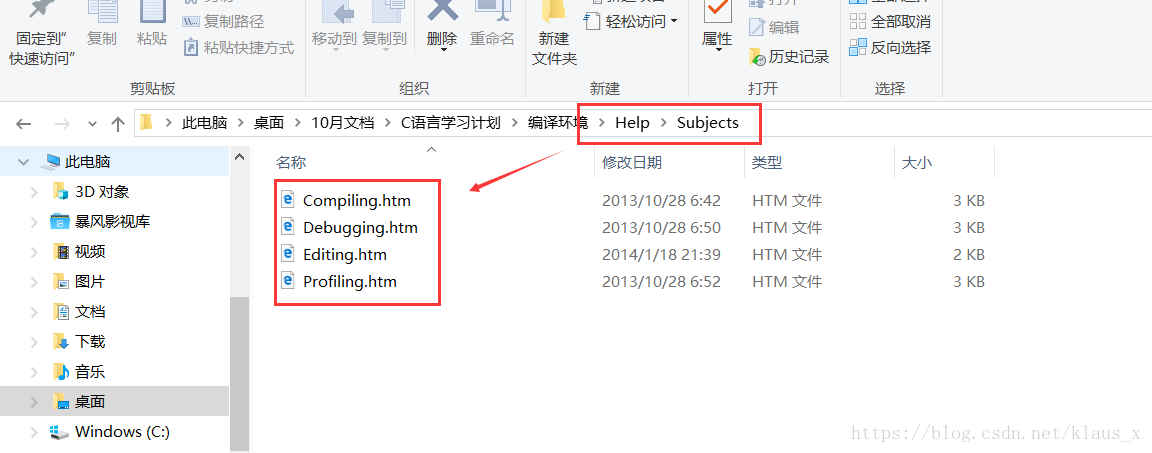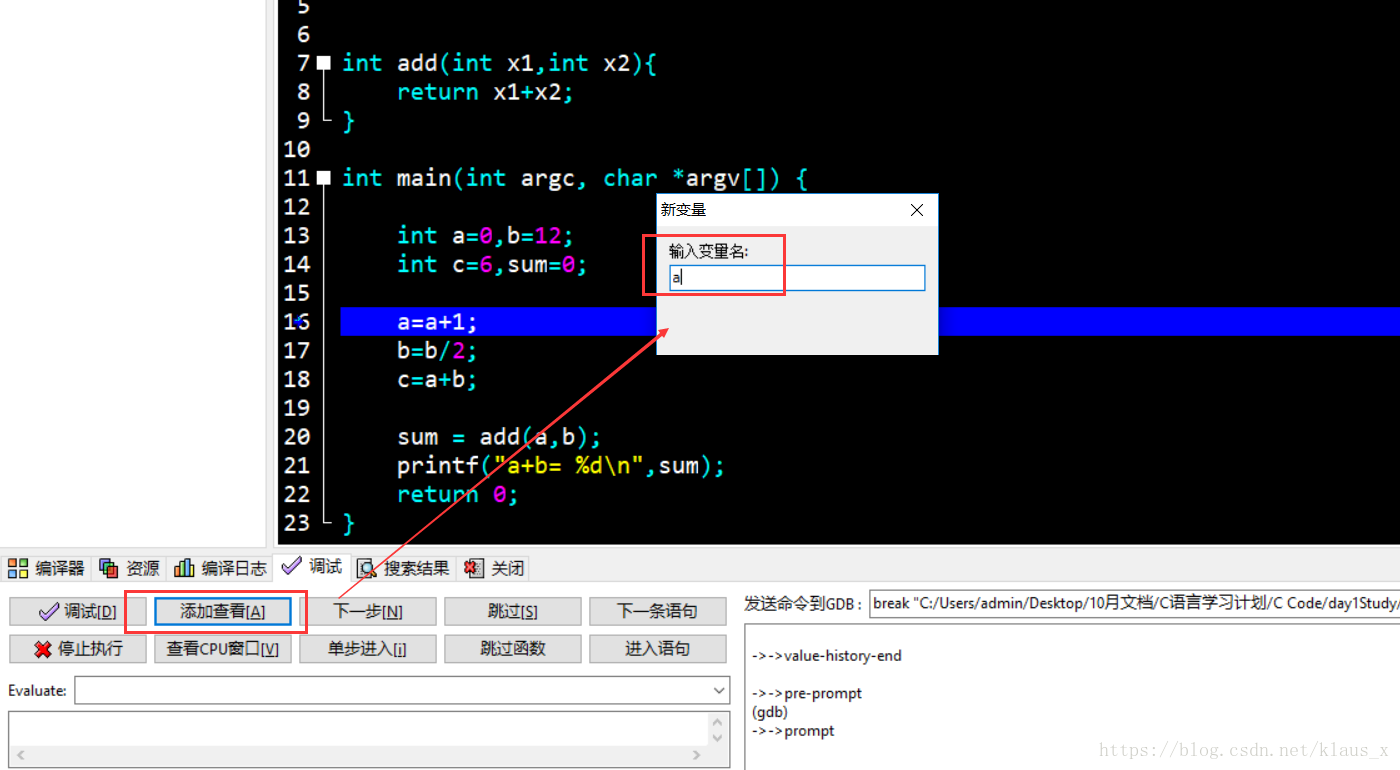【c語言入門軟體】dev新建工程、執行和除錯
dev新建工程、執行和除錯
上一次安裝中,曾讓你們把安裝路徑記下來,現在我們可以找到安裝路徑,拷貝出裡面的help資料夾,開啟到這裡,我們將比較官方的形式來了解以下dev的使用。
1.Editing
在編輯之前,我們需要新建一個dev的工程和擬寫一個簡單的程式,具體步驟如下
首先新建好自己存放C程式碼的資料夾,新建好分類檔案,博主的是C Code>>day1Study,開啟dev-c++。
選擇檔案>>新建>>專案
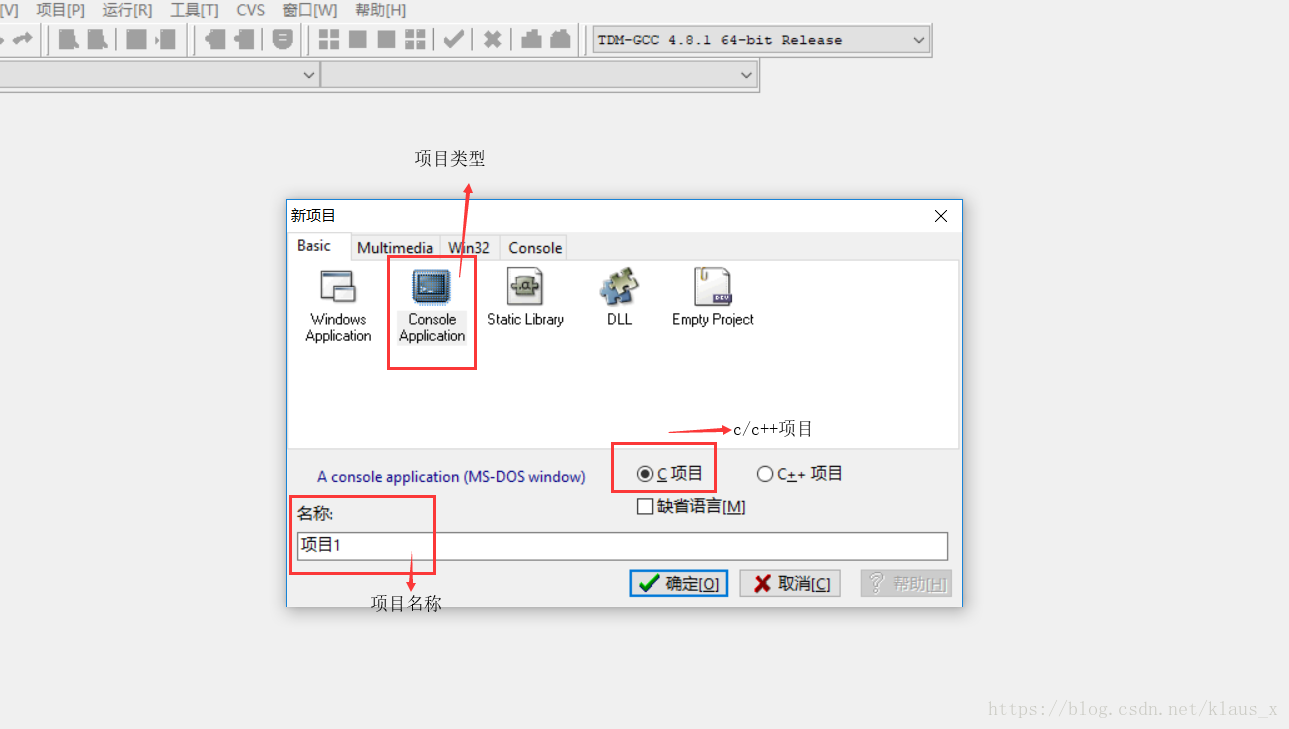
儲存檔案
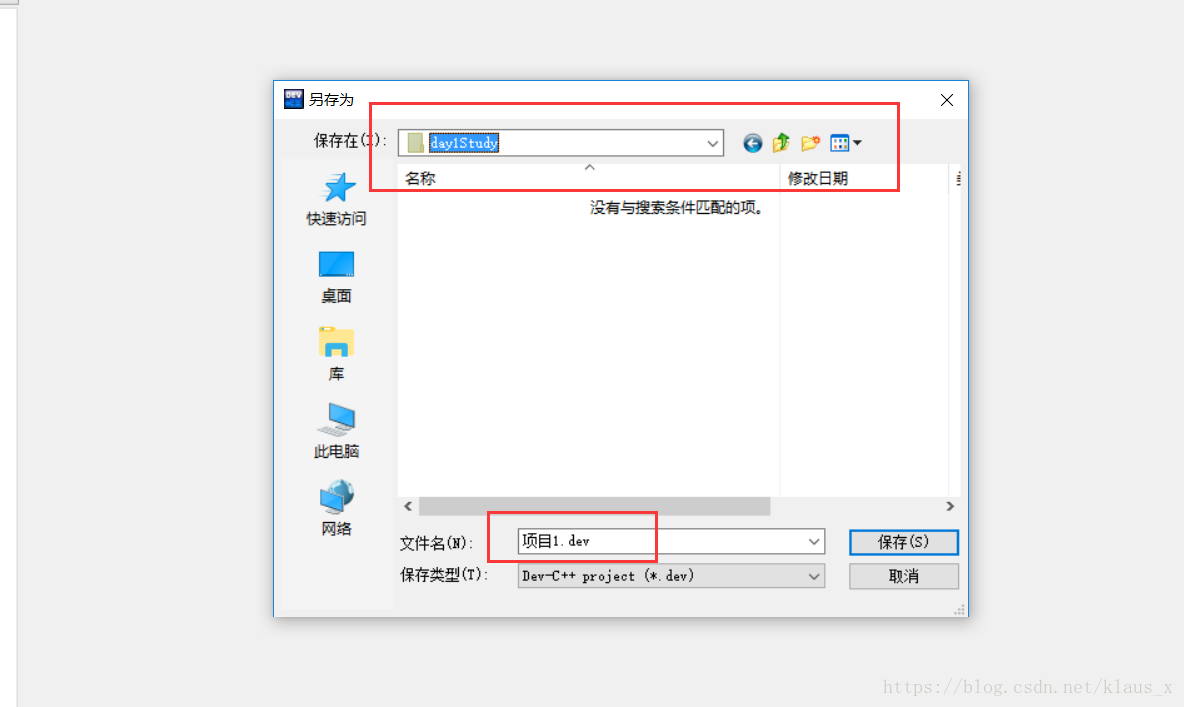
檔案新建好了之後,就會出現這樣的一段空程式碼
#include <stdio.h>
#include <stdlib.h>
/* run this program using the console pauser or add your own getch, system("pause") or input loop */
int main(int argc, char *argv[]) {
return 0;
}
簡單介紹以下編譯器的環境,你也可以移動滑鼠放在圖示上,圖示會提示相關功能
第一個大框依次是:新建、開啟專案或檔案、儲存、全部儲存、關閉和列印
- 新建:新建一個原始檔,新建後要儲存專案
- 開啟專案或檔案:之後通過這個可以再次開啟之前寫好的程式
- 儲存、全部儲存:程式碼每寫一段切記要記得儲存
- 關閉:關閉開啟的檔案
- 列印:程式碼是支援列印的,列印成pdf或者直接列印都是可以的
第二個大框依次是:編譯、執行和編譯執行 這裡要提前植入一個觀念,程式程式碼寫好了之後一定要先編譯,編譯沒有錯誤之後才能執行,至於為什麼非要這樣,學到後面你自己就懂了或者自己私下去了解也可以參考博主的文章。
- 編譯:檢查語法錯誤,將C程式碼檔案翻譯成二進位制彙編檔案(計算機無法識別C檔案,只能識別彙編檔案,這個過程不需要我們去理解,計算機自己會處理,我們只要保證按照C語言的語法不出錯就行)
- 執行:將編譯生成的彙編檔案執行
- 編譯執行:有人很懶就把這兩個結合在一起了
我們加上一句話,直接敲上去就可以了。
#include <stdio.h>
#include <stdlib.h>
/* run this program using the console pauser or add your own getch, system("pause") or input loop */
int main(int argc, char *argv[]) {
printf("hello,this is my first project!\n");
return 0;
}
點選編譯,編譯器會提示你沒有儲存專案,你也可以提前自己點選儲存/全部儲存來儲存專案
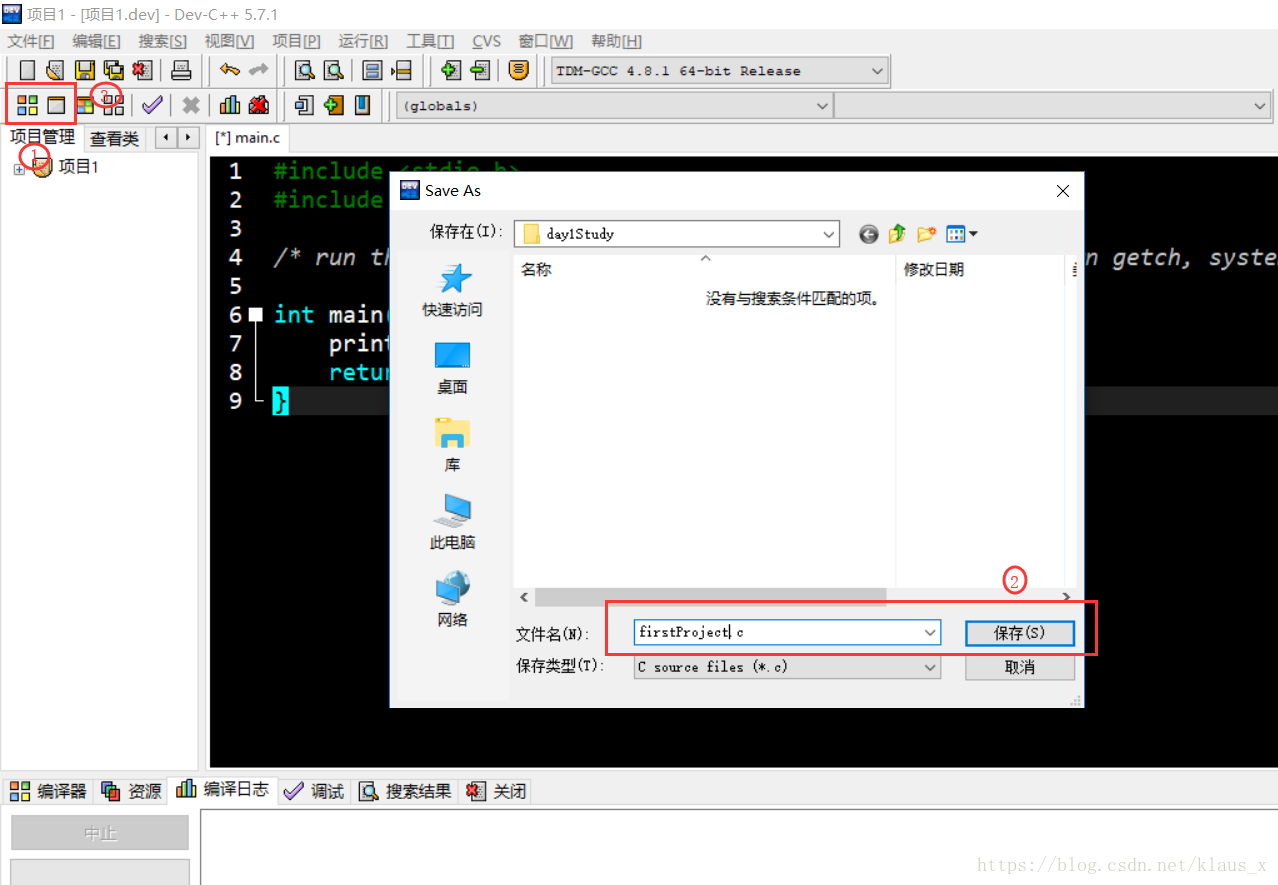
編譯完成,出現0 Errors; 0 Warnings
Compilation results...
--------
- Errors: 0
- Warnings: 0
- Output Filename: C:\Users\admin\Desktop\10月文件\C語言學習計劃\C Code\day1Study\專案1.exe
- Output Size: 124.2216796875 KiB
- Compilation Time: 0.11s
就可以點選執行操作了
完成之後就會彈出一個黑視窗,上面寫著hello,this is my first project!表示程式執行完成了。
我們再次回到他提供的Editing.htm檔案,將檔案翻譯過來之後整理了一下
編輯檔案
編輯檔案非常簡單。 建立(Ctrl + N)或開啟(Ctrl + O)檔案。
提示
將滑鼠懸停在變數或包含行上以顯示有關它的資訊。單擊行號以在此處放置斷點。 三次單擊一行以選擇它。可以在工具>>編輯器選項>>完成>>符號完成時自定義符號完成。 可以在任何地方使用Ctrl + Space開啟程式碼完成。 它將顯示當前檔案,其包含的檔案和快取中找到的有效語句。 可以在工具>>編輯器選項>>完成>>程式碼完成中設定首選項。 考慮快取經常包含的檔案以加快檔案和專案開放
這些提示技巧也比較有用。
2.Compiling
再來看看編譯,直接看一下官方給的編譯介紹:
編譯原始檔
Dev-C ++的一個特殊功能是能夠編譯(和執行)單個原始檔。這可以通過以下步驟完成: 建立(Ctrl + N)或開啟(Ctrl + O)原始檔。 單擊“編譯”(F9)以編譯當前可見的檔案。(可選)執行建立的可執行檔案(F10)。 此編譯將使用在Tools >> Compiler Options中選擇的編譯器集。
編譯專案
編譯專案主要需要相同的步驟: 建立(Ctrl + N)或開啟(Ctrl + O)專案。單擊“編譯”(F9)以應用在原始檔中所做的更改。 單擊“重建”(F12)以應用在標頭檔案中所做的更改或重新編譯所有檔案。(可選)執行建立的可執行檔案(F10)。 此編譯將使用在Tools >> Compiler Options中選擇的編譯器集,但與原始檔編譯不同,它將使用位於Project >> Project Options >> Compiler的編譯器設定。
提示
對於單個檔案編譯,請確保使用正確的副檔名。如果沒有明確告訴編譯器使用哪個標準(使用-std標誌),請使用* .c編譯為C或* .cpp以編譯為C ++。 要減少編譯輸出大小,尤其是在使用C ++標頭時,請考慮將-s傳遞給編譯器。這可以手動完成或通過(設定)>>連結器>>條帶可執行檔案完成。此選項將從輸出中刪除任何未使用的資料。此選項的缺點是除錯和分析將不再起作用。另一種但效果較差的方法是減少包含檔案的數量。 要減少編譯時間,請考慮包含較少的檔案。例如,在使用專案時,不要盲目地在每個檔案中包含每個檔案! 要在編譯過程中儲存一次單擊,請嘗試編譯並執行(F11)。顯然,這將立即編譯並執行您的檔案或專案。 更改標頭檔案時,請確保重新編譯通過重建使用它的所有原始檔。不這樣做會導致未定義的可執行行為:您看到的程式碼將不會被執行,因為某些原始檔正在使用過時的標頭。 上面是官方的操作,也可以學一下,同樣我們在編譯、執行的時候如果覺得點選圖示麻煩的話可以直接按快捷鍵。提示中減少編譯時間的建議是非常好的,在以後,可能會有幾千個c檔案,你改寫的話可能就幾個c檔案,但是全部編譯起來就比較浪費時間,就可以選擇編譯或編譯少一些的檔案。
3.Debugging
接下來我們看看這個解決經常說的bug方法,把bug給debug掉。
除錯原始檔
可以使用以下步驟除錯原始檔: 建立(Ctrl + N)或開啟(Ctrl + O)原始檔。 在Tools >> Compiler Options中,選擇支援除錯的編譯器集(-g3)。 單擊Debug(F5)以編譯和除錯當前可見的檔案。 通過單擊行號放置斷點或使用F4暫停程式並檢查它。
除錯專案
可以使用以下步驟除錯專案檔案: 建立(Ctrl + N)或開啟(Ctrl + O)專案。 在Project >> Project Options >> Compiler中,選擇支援除錯的編譯器集(-g3)。 單擊Debug(F5)以編譯和除錯專案。 通過單擊行號放置斷點或使用F4暫停程式並檢查它
提示
更改編譯器集時,請確保在除錯之前重新構建。如果原始檔比可執行檔案更新,Dev-C ++只會建議這樣做,但是當編譯器更改時則不會這樣做! 優化(-Ox)將改變執行順序,並且可以刪除不產生淨變化的程式碼。當逐行瀏覽程式碼時,這可能非常煩人。考慮除錯而不進行優化或使用-Og來解決此問題。 http://gcc.gnu.org/onlinedocs/gnat_ugn_unw/Debugging-Optimized-Code.html 新增除錯資訊通常會使編譯時間增加一倍以上。考慮禁用它以降低編譯時間。 除錯資訊為建立的程式增加了相當大的尺寸(一個數量級並不是不同尋常的)。考慮禁用它以減小檔案大小。
我們還是通過一個例項操作來了解一個這個debug的過程,新建專案,新建c檔案,儲存專案,擬寫如下程式碼
#include <stdio.h>
#include <stdlib.h>
/* run this program using the console pauser or add your own getch, system("pause") or input loop */
int add(int x1,int x2){
return x1+x2;
}
int main(int argc, char *argv[]) {
int a=0,b=12;
int c=6,sum=0;
a=a+1;
b=b/2;
c=a+b;
sum = add(a,b);
printf("a+b= %d\n",sum);
return 0;
}
編譯通過後,我們按照步驟
點選16行,出現高亮狀態>>點選debug就是那個小對勾>>將下面狀態列切換至debug下檢測視窗
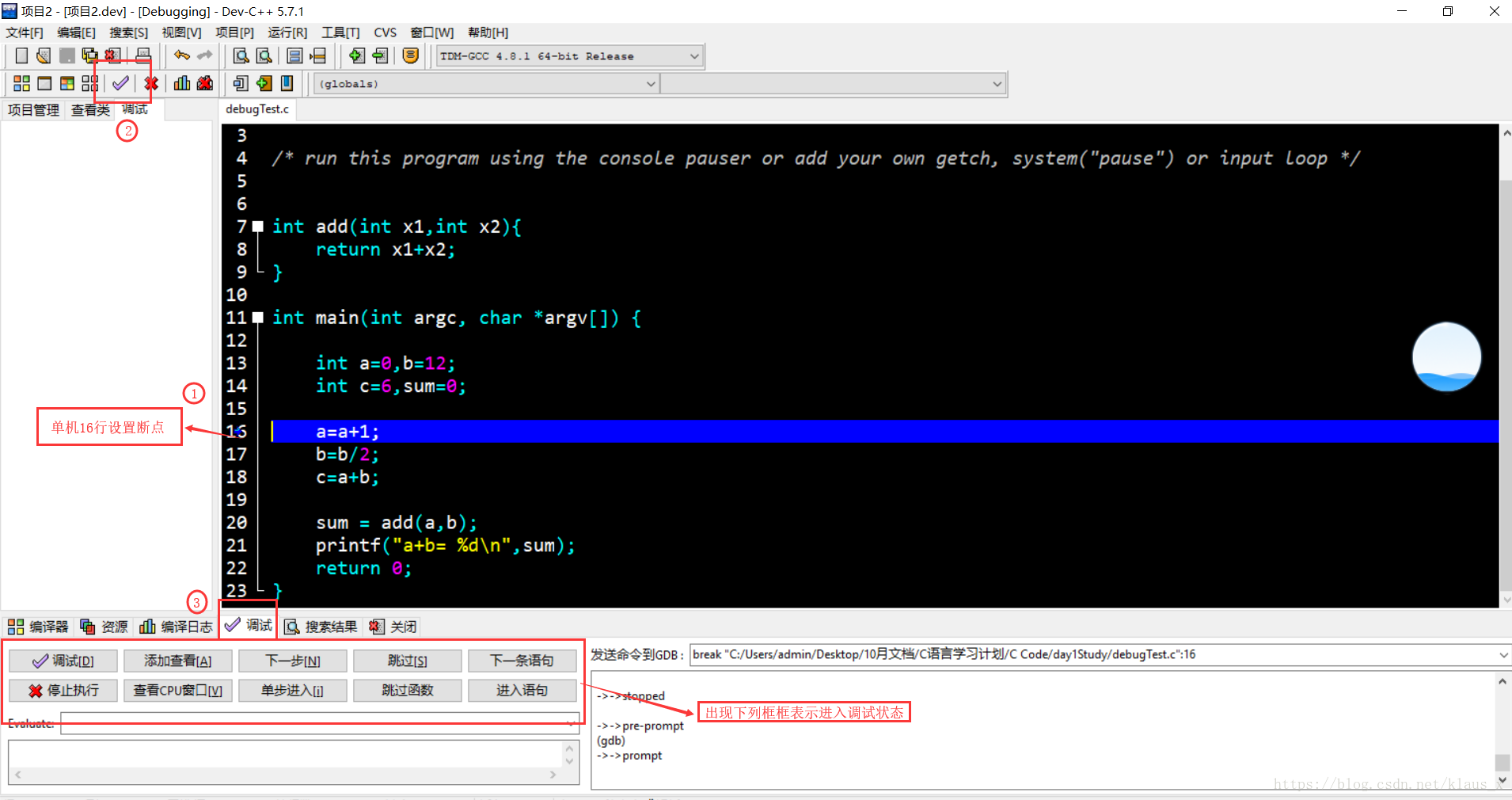
也可以滑鼠雙擊變數,比如變數a,雙擊高亮後點擊新增檢視(左側狀態列點選除錯,進入除錯監測變數口)
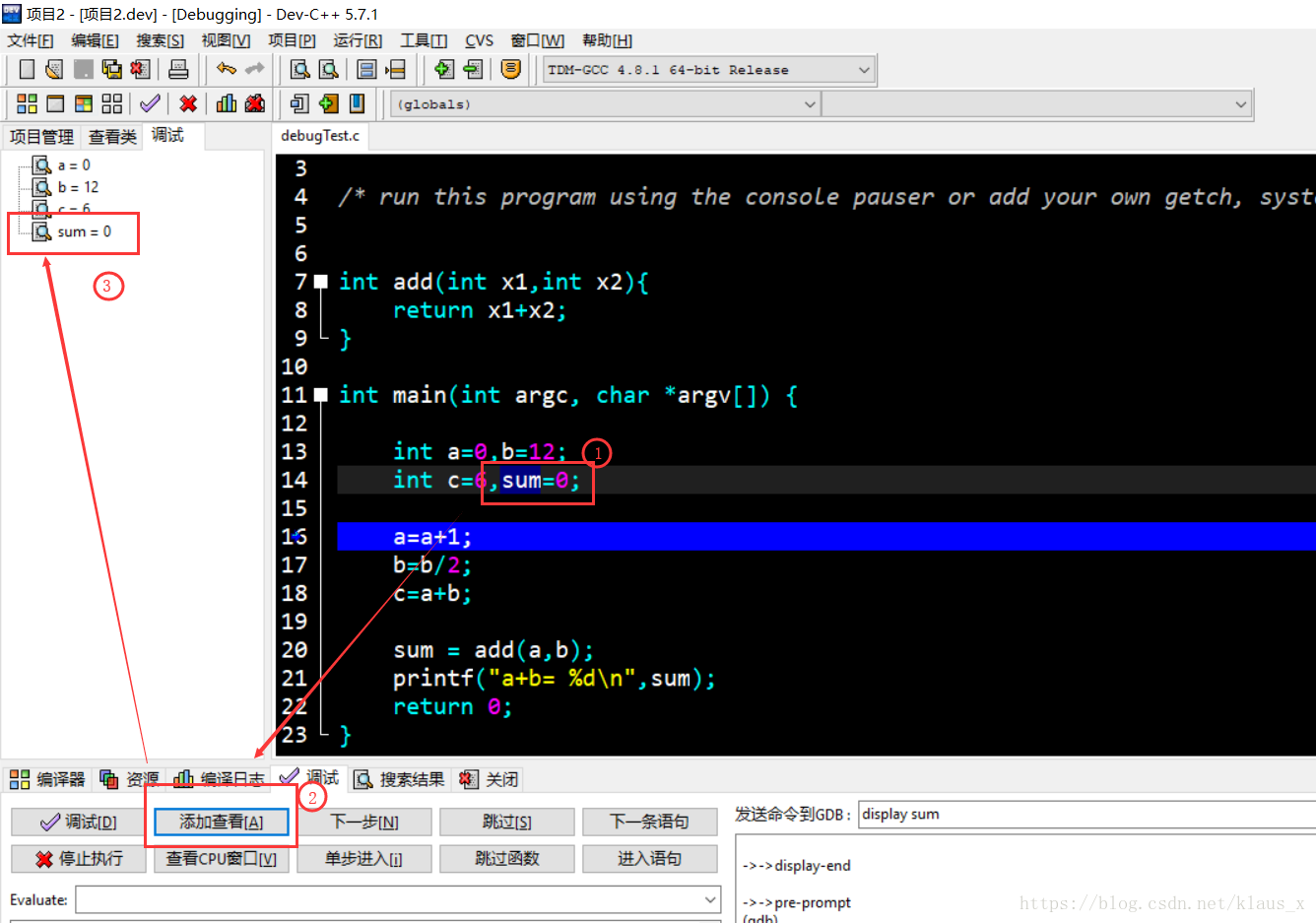
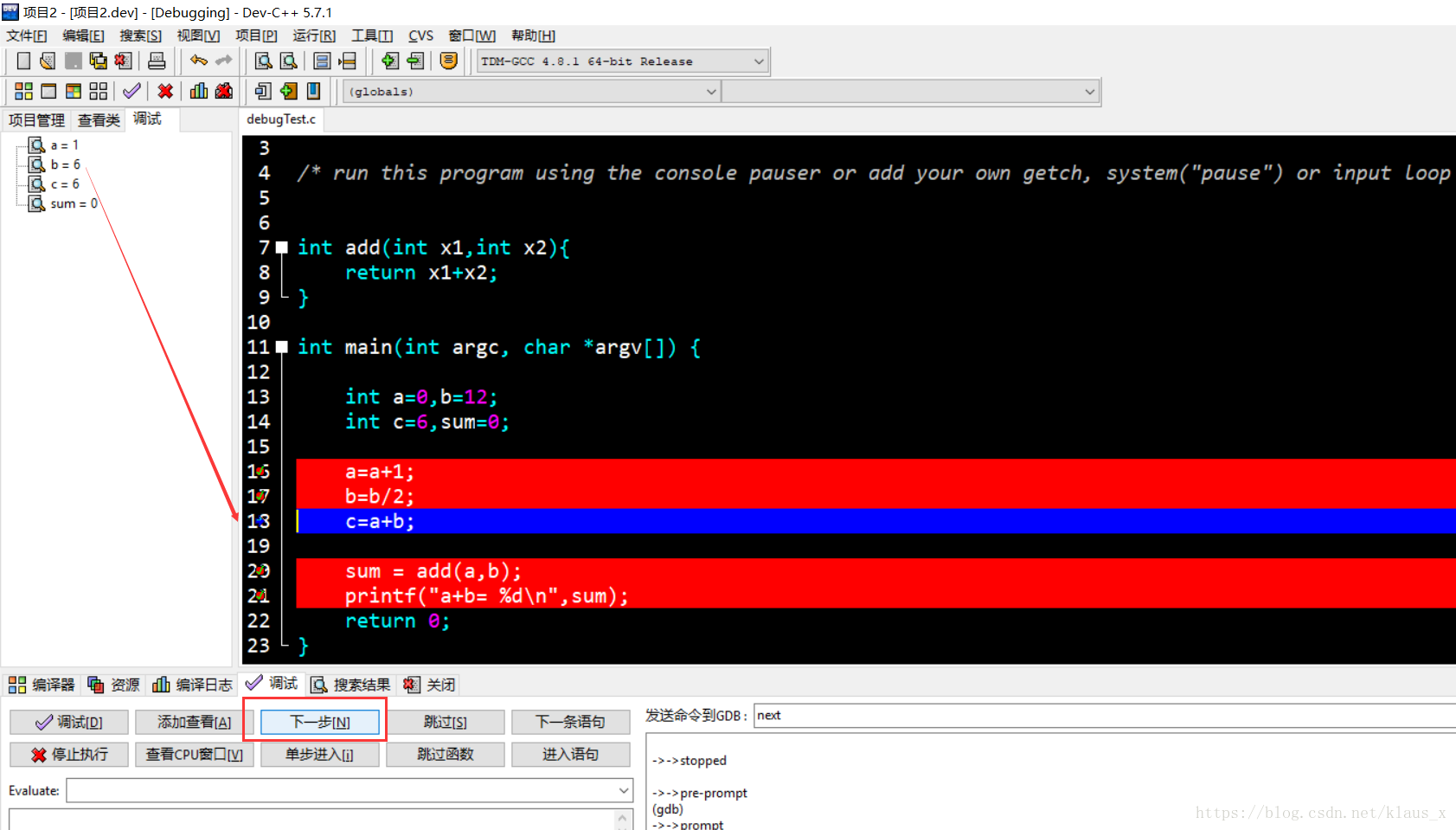
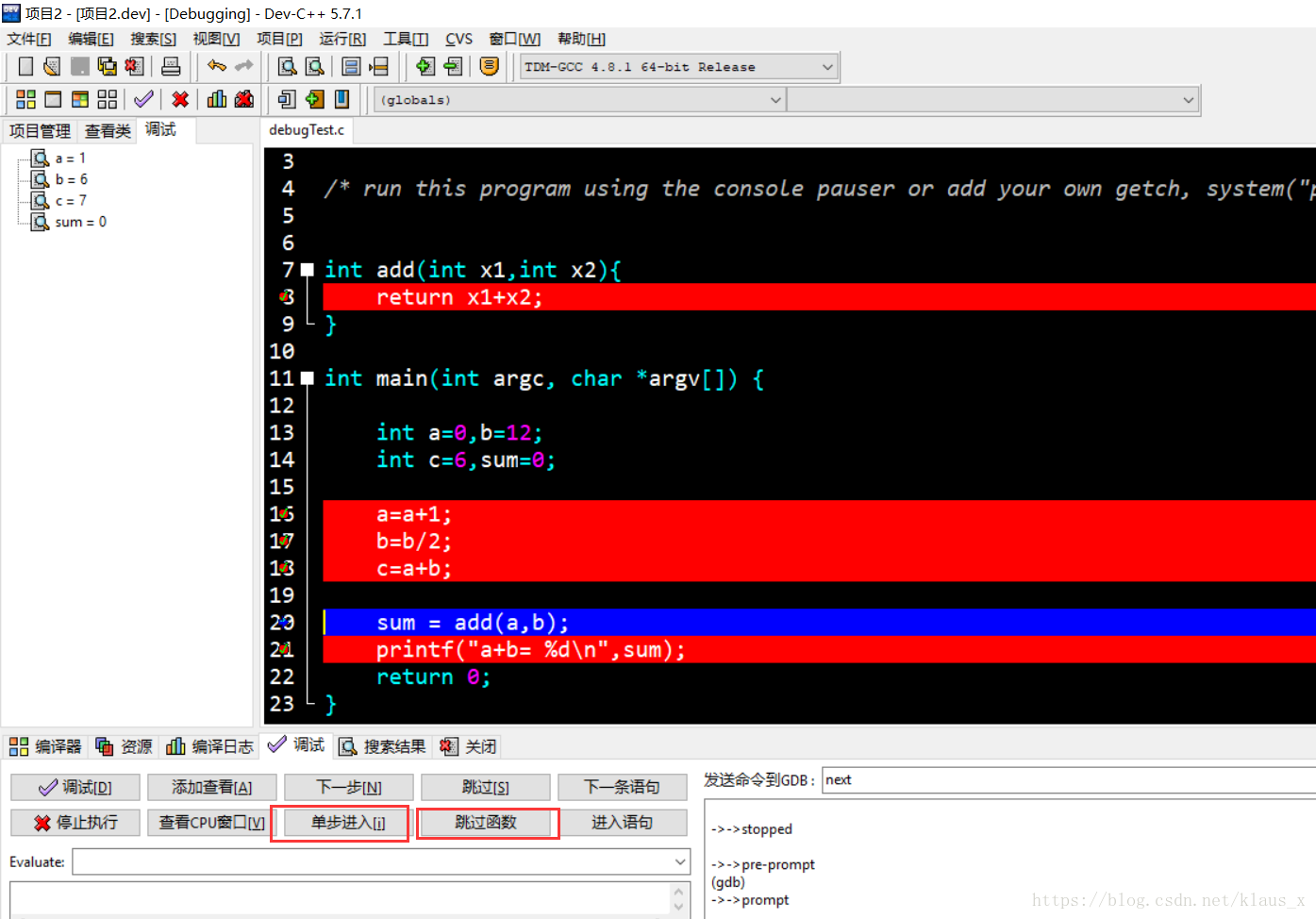
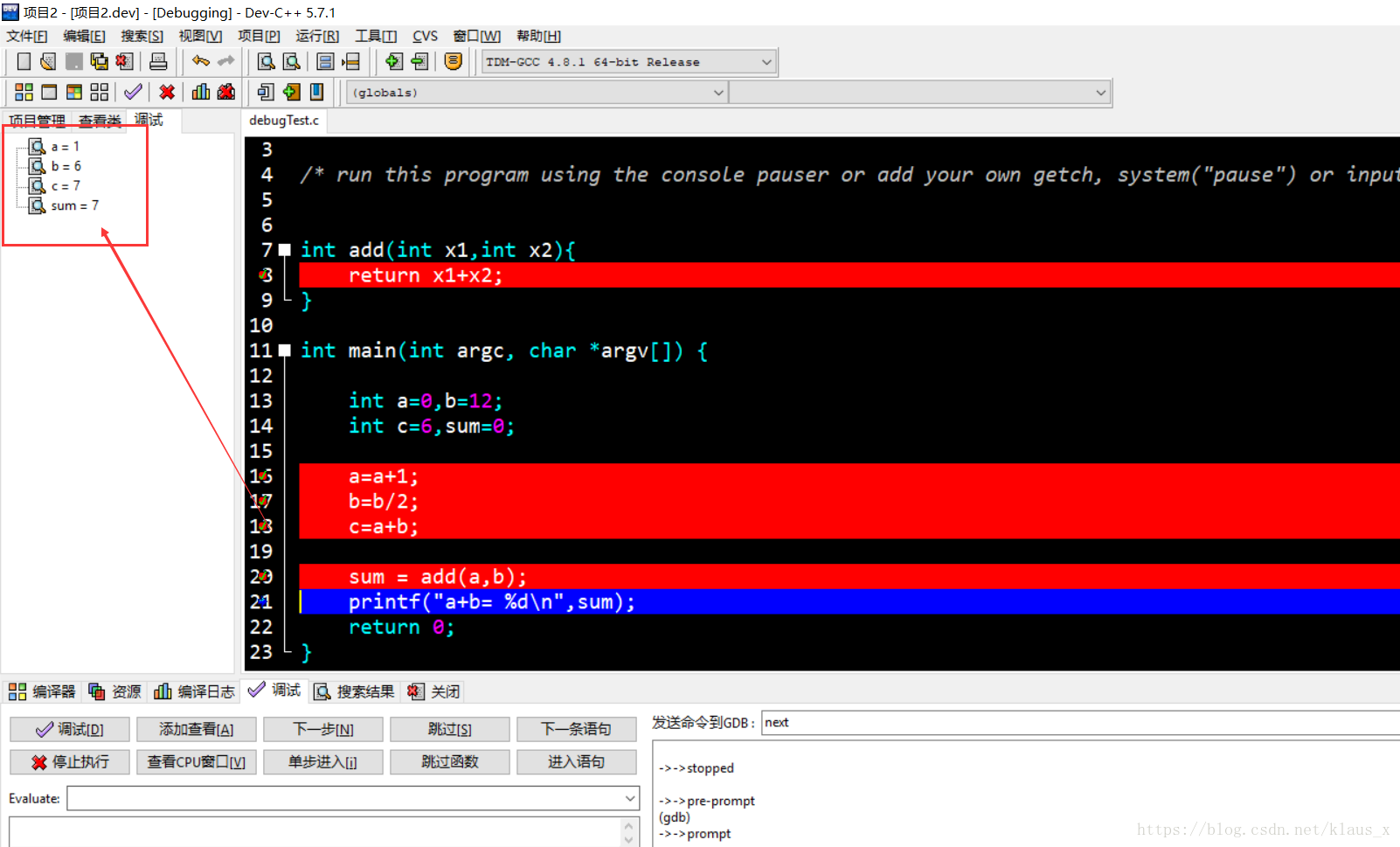
4.註釋
在程式碼中,我們看到有一段解釋程式碼
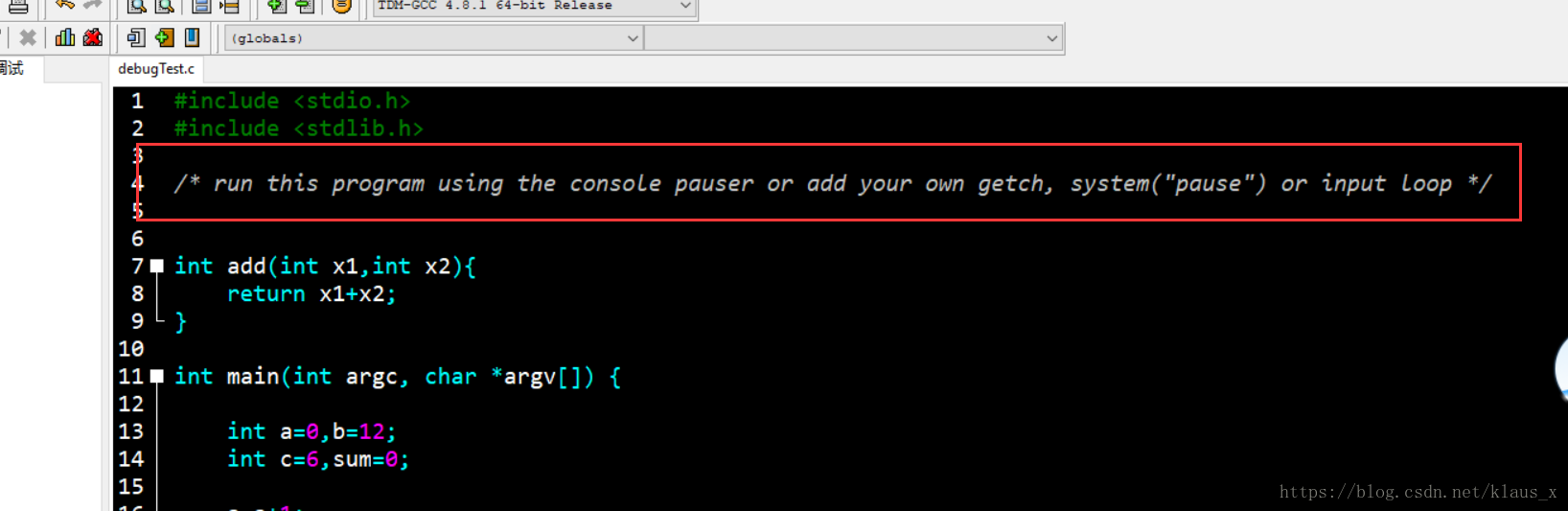
// line comment
/* block comment */
第一種方法為行註釋,它告訴編譯器忽略從 // 開始至本行結束的任何內容。第二種為塊註釋(段註釋),告訴編譯器忽略在 /* 符號和 */ 符號之間的所有內容,可能包含多行內容